Frage
Problem: Wie deinstalliere ich League of Legends unter Windows und Mac?
Hallo, ich habe ein Spiel namens League of Legends auf meinem PC installiert, nachdem ich eine Anzeige auf Facebook gesehen habe. Es scheint mir jedoch viel zu verwirrend, es zu spielen, und ich bin mir nicht sicher, wie ich es vollständig deinstallieren soll. Jeder Rat wäre sehr dankbar.
Gelöste Antwort
League of Legends ist das führende Spiel im Gaming-Genre MOBA (Multiplayer Online Battle Arena). Jeden Tag loggen sich Millionen von Benutzern in das Spiel ein, um spannende Matches zu spielen und gegeneinander anzutreten. Ab 2021 hat LOL über 115 Millionen Spieler, von denen sich 50 Millionen täglich einloggen, um zu spielen.[1]
Auch wenn das Spiel nicht jedem bekannt ist, haben die meisten, die sich zumindest ein bisschen mit Spielen beschäftigen, definitiv von League of Legends gehört. Das liegt daran, dass das Internet voller Pop-up- und Videoanzeigen zu diesem Spiel ist. Daher müssen Sie dieses Spiel auf Facebook, Twitter, 9gag oder anderen bekannten Websites gesehen haben.
Obwohl das Spiel beliebt ist, haben einige Spieler es einfach satt und beschließen, zu einem anderen Multiplayer-Online-Spiel überzugehen. Um ehrlich zu sein, ist es mehr als nutzlos, League of Legends auf Ihrem Mac oder Windows zu behalten, wenn Sie es nicht mehr spielen. Wissen Sie, warum? Das ist, weil:
- Es verwendet Ihren Computerspeicher;
- Wenn es nicht deaktiviert ist, arbeitet es im Hintergrund und verwendet die CPU;[2]
- Es kann die Computerleistung beeinträchtigen;
- Es kann abstürzen und Fehler ausgeben (z. B. Pvp.net Patcher-Kernel funktioniert nicht mehr);
- Es kann mit anderen Apps kollidieren und diejenigen blockieren, die Sie installieren möchten usw.
Dies sind seltene Fehler, die passieren können. Daher ist es ratsam, League of Legends zu deinstallieren, wenn Sie es nicht mehr spielen. Oder, wenn es bereits abgestürzt ist,[3] du solltest es besser neu installieren.

Leider ist das Entfernen von Windows-Programmen ein komplizierterer Vorgang, da Apps dazu neigen, Dateien im gesamten System zu verstreuen. Um ein Programm vollständig zu deinstallieren, ist es daher ein Muss, alle Dateien, aus denen es besteht, zu finden und zu entfernen.
Auf einem Mac könnten Sie League of Legends einfach deinstallieren, indem Sie es in den Papierkorb verschieben, aber das wäre nur eine teilweise Entfernung. Um dieses Spiel abzuschließen, sollten Sie auch an verschiedenen Orten nach den relevanten Dateien suchen und diese nacheinander löschen.
Deinstallieren Sie League of Legends auf dem Mac
Um diese Dateien zu deinstallieren, müssen Sie eine lizenzierte Version von erwerben Reimage Reimage Software deinstallieren.
Schritt 1: LOL in den Papierkorb verschieben
Um diese Dateien zu deinstallieren, müssen Sie eine lizenzierte Version von erwerben Reimage Reimage Software deinstallieren.
Sie können dieses Spiel selbst deinstallieren. Manuelle Entfernung von League of Legends etwas Zeit und Geduld erfordern.
- Als erstes musst du nur zum Anwendungen Mappe.
- Finden League of Legends.app.
- Klicken Sie darauf und ziehen Sie es in die Müll.
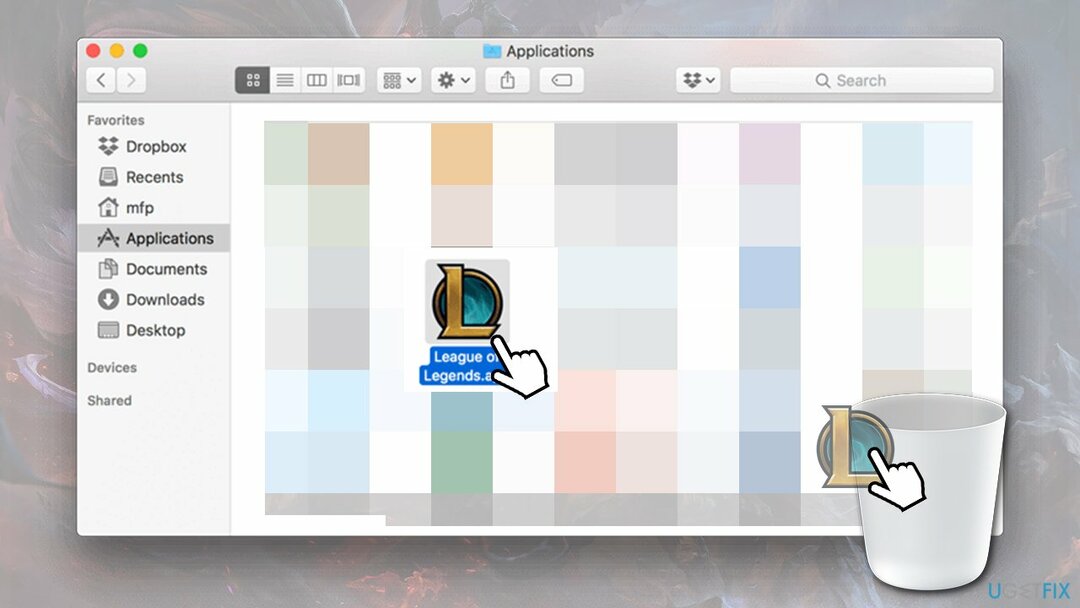
- Leeren Sie den Papierkorb, indem Sie darauf klicken und auswählen Leerer Müll.
Schritt 2. Entfernen Sie übrig gebliebene Dateien auf dem Mac
Um diese Dateien zu deinstallieren, müssen Sie eine lizenzierte Version von erwerben Reimage Reimage Software deinstallieren.
Wie bereits erwähnt, wird dieser Vorgang als Entfernen bezeichnet und ist nicht das Ende der Deinstallation. Also zu werde League of Legends los permanent müssen Sie jede dazugehörige Datei finden.
- Wählen Gehe zu > Gehe zu Ordner.
- Geben Sie Folgendes ein, um jeden dieser Orte zu überprüfen:
/Library/Preferences/
/Bibliothek/Anwendungsunterstützung/
/Library/LaunchAgents
/Library/LaunchDaemons
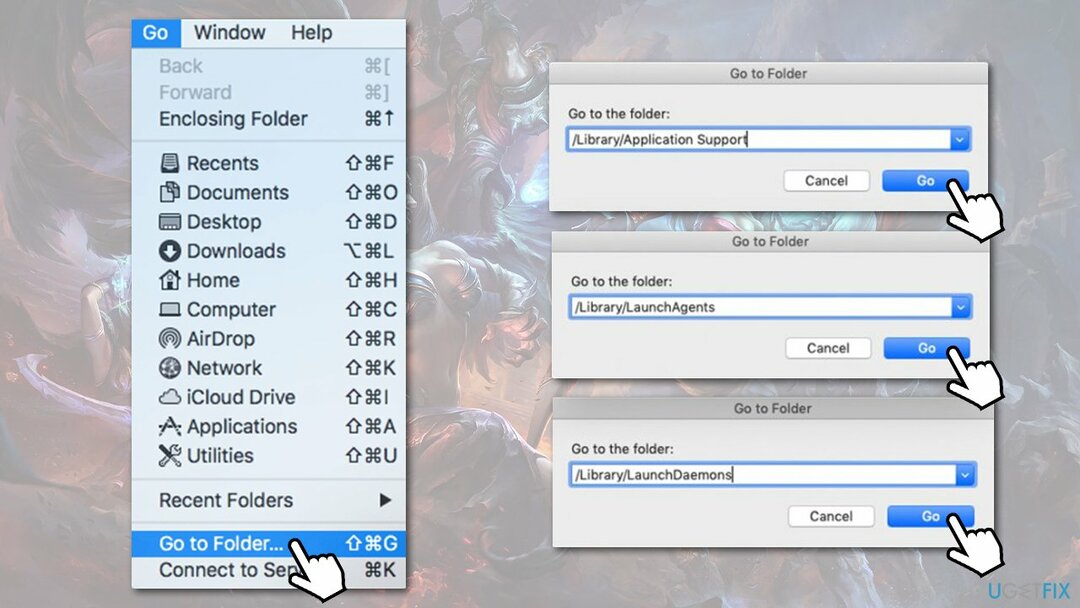
Abschließend, um zu überprüfen, ob Sie erfolgreich waren entfernt League of Legends Dateien auf dem Mac öffnen, Anwendungen erneut öffnen, Suchleiste suchen, eingeben League of Legends hinein und schau, ob noch etwas da ist. Wenn noch einige Dateien übrig sind, ziehen Sie jede davon in den Papierkorb und leeren Sie ihn erneut.
Schritt 3. Reinigen Sie Ihren Mac automatisch
Um diese Dateien zu deinstallieren, müssen Sie eine lizenzierte Version von erwerben Reimage Reimage Software deinstallieren.
Um einen vollen Entfernung von League of Legends auf dem Mac, es ist ratsam, ein professionelles Werkzeug zu installieren, wie z ReimageMac-Waschmaschine X9 und lassen Sie es dieses Spiel vollständig deinstallieren. Diese Tools wurden entwickelt, um das Mac-System zu optimieren, weshalb Sie sicher sein werden, dass alle nutzlosen Dateien verschwunden sind.
Deinstallieren Sie League of Legends unter Windows
Um diese Dateien zu deinstallieren, müssen Sie eine lizenzierte Version von erwerben Reimage Reimage Software deinstallieren.
Schritt 1. Deinstallation über die Systemsteuerung
Um diese Dateien zu deinstallieren, müssen Sie eine lizenzierte Version von erwerben Reimage Reimage Software deinstallieren.
Sie können League of Legends unter Windows wie jedes andere Programm deinstallieren. Sie können dies über die Systemsteuerung wie folgt tun:
- Eintippen Schalttafel in der Windows-Suche und drücken Sie Eingeben.
- Gehe zu Programme > Programm deinstallieren.
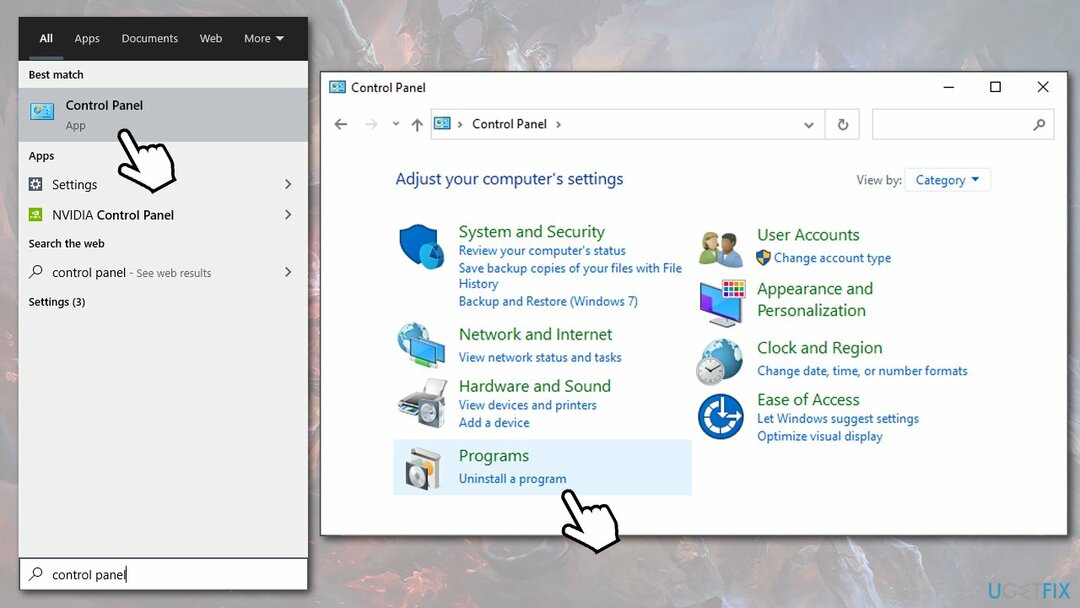
- Scrollen Sie durch die Liste nach unten und finden Sie League of Legends Eintrag.
-
Rechtsklick und wähle Deinstallieren.
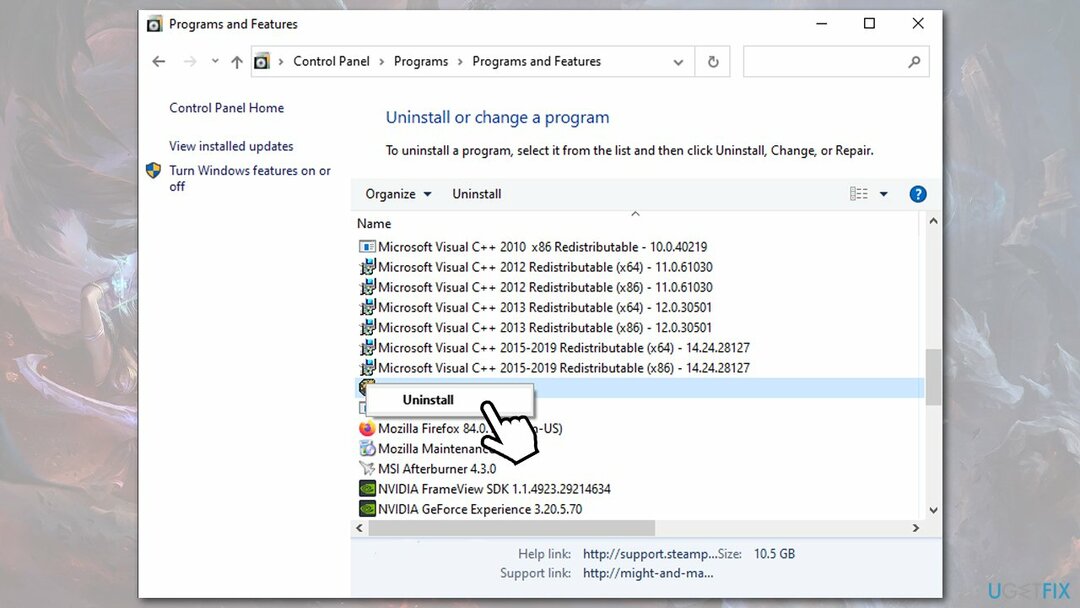
- Weitermachen mit auf dem Bildschirm Anweisungen, um den Vorgang abzuschließen.
Schritt 2. Bereinigen Sie das System von übrig gebliebenen Dateien
Um diese Dateien zu deinstallieren, müssen Sie eine lizenzierte Version von erwerben Reimage Reimage Software deinstallieren.
Sie können diesen Schritt überspringen, wenn Sie ein Reinigungsprogramm wie z ReimageMac-Waschmaschine X9, da es übrig gebliebene Dateien, die mit dem entfernten Programm verbunden sind, automatisch finden und entfernen kann.
Zunächst sollten Sie die Funktion "Versteckte Dateien" über den Datei-Explorer wie folgt aktivieren:
- Drücken Sie Win + E auf deiner tastatur zum öffnen Dateimanager.
- Wählen Sie oben das Aussicht Tab.
- Kreuzen Sie das an Versteckte Gegenstände Möglichkeit.
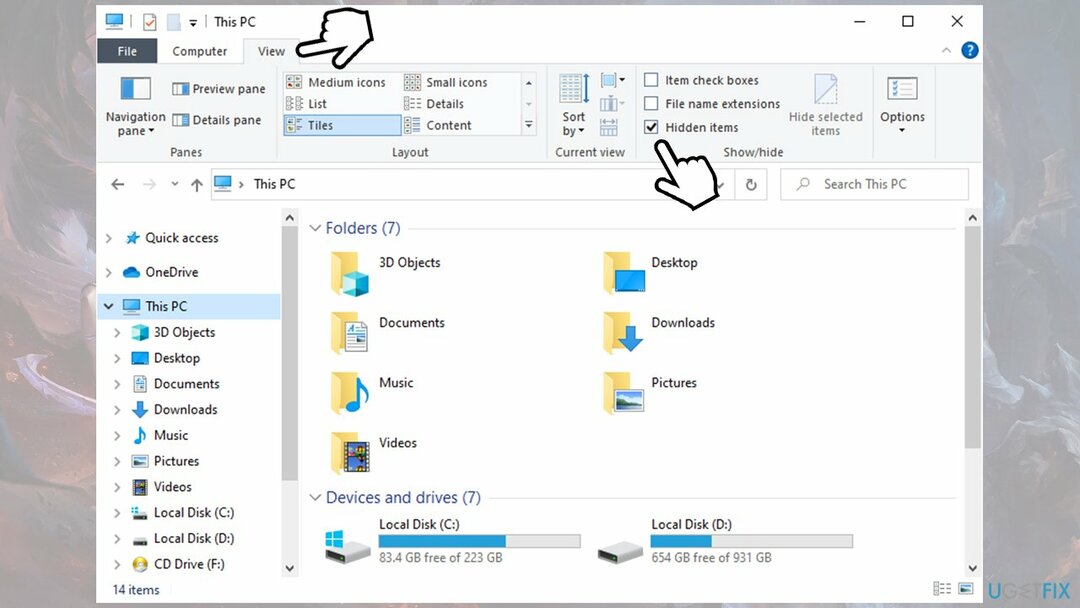
Sie sollten nach Dateien mit demselben Namen (League of Legends) suchen, die nach der Deinstallation einer App von Ihrem System übrig bleiben könnten. Hier ist wie:
- Drücken Sie Win + R auf Ihrer Tastatur.
- Eintippen %Anwendungsdaten% und drücke Eingeben.
- Löschen Sie hier alle zugehörigen Spieldateien.
Wiederholen Sie nun den Vorgang mit %ProgramFiles%, %ProgramData% und %LocalAppData%.
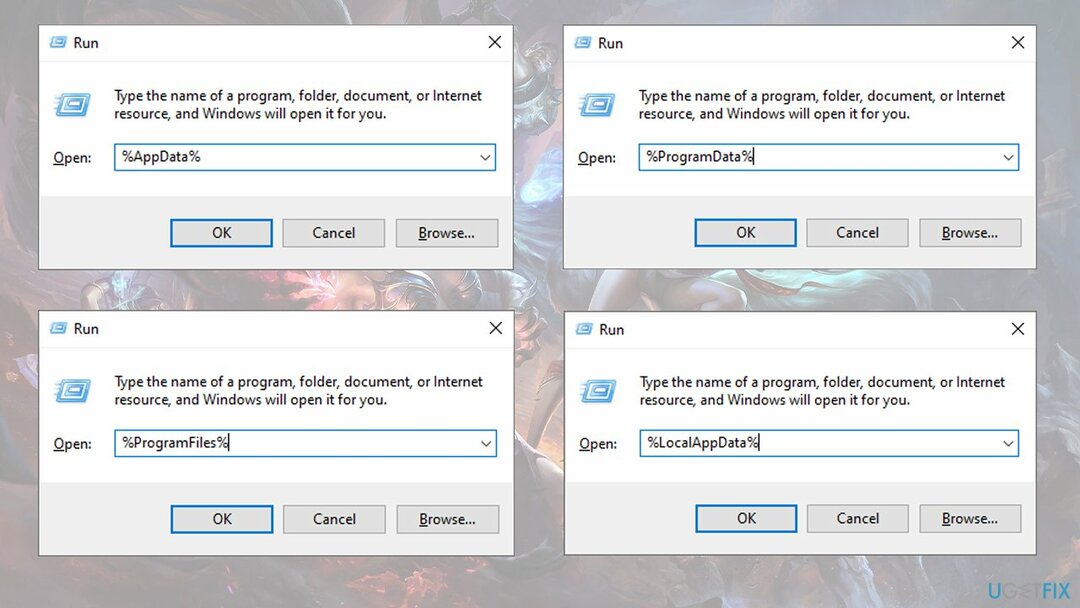
Programme mit nur einem Klick entfernen
Sie können dieses Programm mit Hilfe der Schritt-für-Schritt-Anleitung deinstallieren, die Ihnen von den Experten von ugetfix.com präsentiert wird. Um Ihnen Zeit zu sparen, haben wir auch Tools ausgewählt, die Ihnen helfen, diese Aufgabe automatisch auszuführen. Wenn Sie es eilig haben oder der Meinung sind, dass Sie nicht genug Erfahrung haben, um das Programm selbst zu deinstallieren, können Sie diese Lösungen verwenden:
Angebot
mach es jetzt!
HerunterladenEntfernungssoftwareGlück
Garantie
mach es jetzt!
HerunterladenEntfernungssoftwareGlück
Garantie
Wenn Sie das Programm mit Reimage nicht deinstallieren konnten, informieren Sie unser Support-Team über Ihre Probleme. Stellen Sie sicher, dass Sie so viele Details wie möglich angeben. Bitte teilen Sie uns alle Details mit, die wir Ihrer Meinung nach über Ihr Problem wissen sollten.
Dieser patentierte Reparaturprozess verwendet eine Datenbank mit 25 Millionen Komponenten, die jede beschädigte oder fehlende Datei auf dem Computer des Benutzers ersetzen können.
Um ein beschädigtes System zu reparieren, müssen Sie die lizenzierte Version von. erwerben Reimage Tool zum Entfernen von Malware.

Um völlig anonym zu bleiben und den ISP und die Regierung vor Spionage auf dich solltest du anstellen Privater Internetzugang VPN. Es ermöglicht Ihnen, sich völlig anonym mit dem Internet zu verbinden, indem Sie alle Informationen verschlüsseln, Tracker, Werbung sowie schädliche Inhalte verhindern. Am wichtigsten ist, dass Sie die illegalen Überwachungsaktivitäten stoppen, die die NSA und andere Regierungsinstitutionen hinter Ihrem Rücken durchführen.
Während der Nutzung des Computers können jederzeit unvorhergesehene Umstände eintreten: Er kann sich aufgrund eines Stromausfalls abschalten, u. a Blue Screen of Death (BSoD) kann auftreten, oder zufällige Windows-Updates können den Computer beschädigen, wenn Sie einige Zeit weg waren Protokoll. Dadurch können Ihre Schularbeiten, wichtige Dokumente und andere Daten verloren gehen. Zu genesen verlorene Dateien können Sie verwenden Datenwiederherstellung Pro – es durchsucht Kopien von Dateien, die noch auf Ihrer Festplatte verfügbar sind, und ruft sie schnell ab.